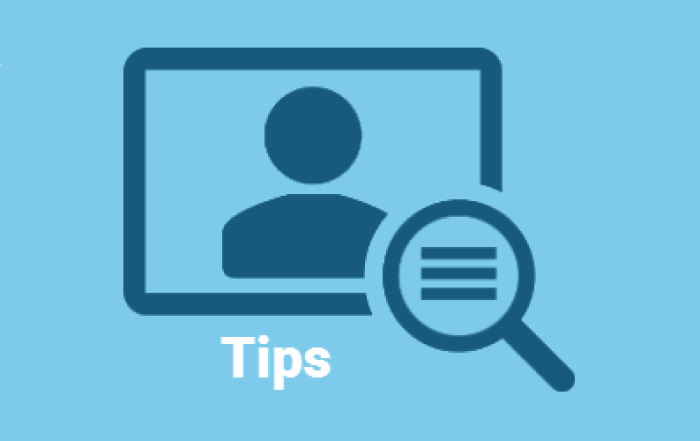Tips voor gebruik Mijn Slingeland
Gepubliceerd op: 24 oktober 2022Op deze pagina leest u meer informatie over de volgende onderdelen van Mijn Slingeland:
- Snel en eenvoudig inloggen met de app Patiënt
- Iemand machtigen voor Mijn Slingeland
- Menu met de menu-onderdelen bekijken
- Online inchecken (uw gegevens checken)
- Dossier downloaden
- Radiologische en Nucleaire beelden opvragen
- Operatieverslag inzien
- Contactpersonen wijzigen
- Voorkeuren voor contact opgeven
- Kleurcontrast aanpassen
- Zoekfunctie
- Gegevens afdrukken
Het 'Menu' bekijken met de onderdelen
Afhankelijk van de verhoudingen van het beeldscherm waarin u Mijn Slingeland bekijkt, ziet u de het Menu met de onderdelen:
- bovenin het scherm (horizontaal) als menubalk of
- via knop Menu
Menubalk:

Menu-knop: 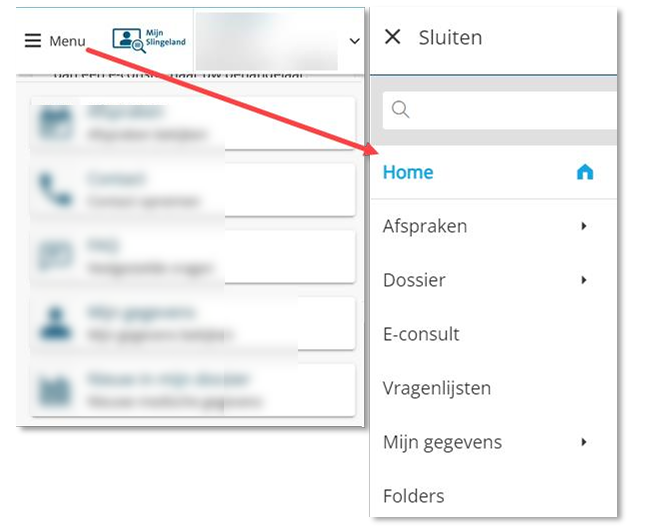
De onderdelen met een > bevatten nog een submenu en kunt u verder uitklappen.
Via het symbool < voor de hoofdcategorie bovenin het menu kunt u een stapje terug in het menu.
Online inchecken voor uw afspraak
Als u een afspraak heeft in het Slingeland vragen we u (eens in de 6 maanden) om vanaf 24 uur voorafgaand aan uw afspraak in het ziekenhuis online in te checken in Mijn Slingeland. Dat betekent dat u vooraf online een aantal persoonlijke gegevens controleert. We sturen u een email als u moet inchecken voor uw afspraak.
De gegevens die u controleert zijn:
- Persoonsgegevens (Naam, geboortedatum, BSN)
- Adres
- E-mailadres en telefoonnummer
- Huisarts
- Apotheek
- Verzekeringen
Ook vult u in of er besmettingsrisico's zijn en wijzen we u op ongelezen folders en/of nog niet-ingevulde vragenlijsten. Nadat alle stappen van het onlilne inchecken zijn doorlopen kunt u op 'Bevestigen' klikken. U ontvangt hierna een e-mail met uw QR-code voor uw afspraak.
Inchecken is niet nodig als u:
- Voor de allereerste keer naar het Slingeland Ziekenhuis komt. U bent dan nog niet geregistreerd. U gaat dan eerst met uw legitimatiebewijs naar de Inschrijfbalie. Daar ontvangt u de dagticket met QR-code voor uw afspraak.
- Als u de afgelopen 6 maanden al incheckt hebt voor een andere afspraak. U ontvangt de QR-code op de dag van uw afspraak in uw email en deze staat dan klaar in Mijn Slingeland bij uw Afspraakinformatie.
Hoe kunt u online inchecken?
Op het startscherm (home) onder het kopje ‘Nieuwe meldingen’ staat ‘Online inchecken’. Klik op ‘Inchecken’. U ziet de gegevens die bij het Slingeland Ziekenhuis bekend zijn. Het is belangrijk dat de gegevens kloppen. Controleer de gegevens daarom goed.
- Kloppen de gegevens niet?
Dan kunt u de gegevens aanpassen door op ‘Overnemen’ te klikken. U kunt daarna uw gegevens wijzigen en opslaan. Druk vervolgens op ‘Volgende stap’ totdat u alle gegevens heeft gecontroleerd. - Kloppen alle gegevens? Zodra u alle stappen hebt gecontroleerd, kunt u op 'Bevestigen' klikken. U bent nu ingecheckt.
Dossier (samenvatting) downloaden
In het hoofdmenu onder ‘Dossier’ staat ‘Mijn dossier downloaden’. Dit bestand is een samenvatting van een aantal onderwerpen zoals uw gegevens, medicijnen en laboratoriumuitslagen. Het bestand bevat geen behandelverslagen van uw zorgverlener.
Hier kunt u een samenvatting van uw medisch dossier downlaoden. Dat gaat zo:
- Klik op de blauwe knop ‘Medisch dossier downloaden’.
- Uw gegevens worden verzameld. Het dossier wordt geladen. Het kan enkele minuten duren voordat uw gegevens zijn verzameld.
Is de knop donkerblauw? Dan kunt u de samenvatting downloaden. - Vervolgens maakt u een keuze: ‘Download als xml’ of ‘Download als pdf’.
→ Het xml-bestand kunt u zelf niet lezen. Het is bedoeld om uw medisch dossier up te loaden in uw Persoonlijke Gezondheidsomgeving (PGO).
Let op: In uw dossier staat privacygevoelige informatie. Deel uw dossier alleen met zorgverleners en zorginstellingen die u behandelen.
Uitslagen bekijken
In het hoofdmenu onder ‘Dossier’ vindt u onder 'Medische gegevens' alle uitslagen.
De uitslagen worden getoond zodra deze bekend zijn. Het zou kunnen dat u de uitslag eerder ziet dan uw zorgverlener. Houd er rekening mee dat dit vragen kan oproepen die niet direct beantwoord zullen worden. U bepaalt zelf of u de uitslag wilt bekijken in Mijn Slingeland of liever wilt wachten tot uw volgende afspraak. De zorgverlener zal tijdens de volgende afspraak de uitslag met u bespreken.
- Wilt u de uitslagen bekijken? Klik dan op ‘Doorgaan’. De zwarte balken op de pagina verdwijnen. U kunt nu uw uitslagen inzien.
- Wilt u samen met uw zorgverlener de uitslagen bekijken? Klik dan op ‘Annuleren’. U ziet dat uw uitslagen bedekt blijven met zwarte balkjes.
Let op: wijzig nooit uw medicatie-inname zonder overleg met uw zorgverlener. Ook niet op basis van laboratoriumuitslagen.
U kunt bladeren naar eerdere uitslagen met de knoppen onder het overzicht. ![]()
Referentiewaarden Lab-uitslag
Wilt u de referentiewaarde bij een specifieke lab-uitslag zien? Klik op het vakje waarin de uitslag staat. U ziet dan de specificaties van de betreffende uitslag, waaronder de referentiewaarden.
Radiologische en Nucleaire beelden opvragen
Beelden die zijn gemaakt tijdens een radiologisch of nucleair onderzoek staan niet in Mijn Slingeland. U kunt deze wel (kosteloos) opvragen op de volgende manieren:
- Via Mijn Slingeland.
- Na het inloggen in Mijn Slingeland kiest u in het menu voor: E-consult. Klik op 'Start een nieuw e-consult'.
- Klik op 'Naar' en selecteer 'Radiologiebeelden Inzageverzoeken'* en klik op 'Kiezen'.
Ziet u deze afdeling niet staan? Neem dan contact op met de afdeling Radiologie (0314) 32 95 05.
- In het veld 'Onderwerp' geeft u aan 'Beelden opvragen'
- In het tekstveld kunt u het bericht typen. Geef daar aan om welk onderzoek het gaat en de datum van het onderzoek.
- Klik op 'Sturen'.
- U ontvang een e-mailbericht met een toegangslink (de afzender is Zorgbericht). In het bericht staan ook verdere instructies. U kunt de beelden bekijken en opslaan op uw computer.
- Aan de balie van de afdeling Radiologie.
Neem uw legitimatiebewijs mee. Vervolgens ontvangt u de beelden via een e-mailbericht met toegangslink (afzender Zorgbericht) of desgewenst gebrand op een dvd.
Vragen? Neem contact op met de afdeling Radiologie, tel. (0314) 32 95 05.
Samenvatting Operatieverslag inzien
Het verslag van uw operatie vindt u terug onder het menu-item Afspraken > overzicht afspraken > operaties.
Achter de operatie die u heeft gehad verschijnt de button 'verslag'. Hier vindt u de samenvatting die de operateur heeft ingevuld na uw operatie. Het volledige 'technische' operatieverslag is in Mijn Slingeland niet te zien. Dit kunt u alleen inzien door dit deel van uw dossier op te vragen. Dat kan in Mijn Slingeland met een e-consult aan de afdeling 'Zorgadministratie'.
Contactpersonen aanpassen
In Mijn Slingeland ziet u onder het menu Mijn Gegevens > Persoonlijke gegevens > Contactpersonen.
Hier staan de contactpersonen vermeld die bij het Slingeland Ziekenhuis bekend zijn.
Kloppen de gegevens niet? Of wilt u de contactpersonen wijzigen? Stuur dan een e-consult in Mijn Slingeland aan de 'Patiëntenadministratie'.
Geeft u naam, adres, telefoonnummer(s) en zo mogelijk ook het emailadres van de contactpersonen door.
Let op als u 15 minuten niets doet in Mijn Slingeland wordt u automatisch uitgelogd en wordt uw e-consult niet opgeslagen.
Voorkeuren voor contact opgeven
U kunt in Mijn Slingeland aangeven welke contactvoorkeur u heeft. U kunt opgeven of wij u via e-mail of SMS mogen berichten dat er nieuwe informatie in Mijn Slingeland voor u klaar staat. Het kan dan gaan over een afspraak, een openstaande vragenlijst of een nieuwe folder die is klaar gezet in Mijn Slingeland.
In het menu-item 'Mijn Gegevens' scrollt u omlaag naar het blok 'Contact toestaan'. Hier ziet u uw telefoonnummers en e-mailadres staan. Via de knop 'Toestemming' kunt u uw voorkeuren opgeven. Met de knop 'Veranderen' kunt u het telefoonnummer en/of e-mailadres veranderen.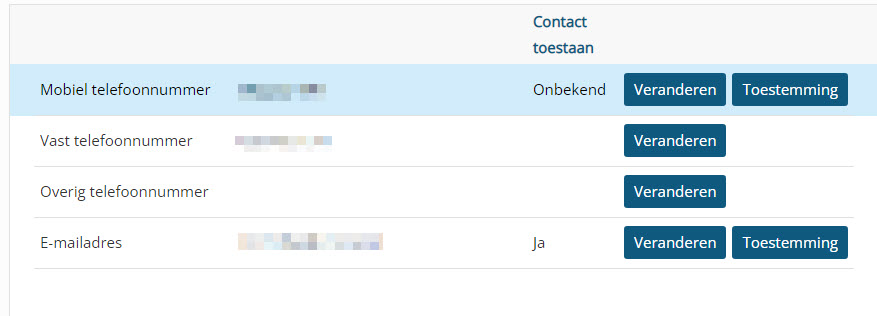
Kleurcontrast aanpassen
U kunt Mijn Slingeland in hoog contrast weergegeven. Dit zorgt voor betere leesbaarheid voor patiënten die kleurenblind zijn of een visuele beperking hebben. U kunt op twee manieren hoog contrast inschakelen:
- U klikt rechtsboven op uw naam en kiest vervolgens ‘Hoog contrast’.
- Rechtsonder ziet u het kopje ‘Extra instellingen’. Klik vervolgens op ‘Hoog contrast’. Mijn Slingeland wordt weergegeven in hoog contrast.
Zoekfunctie
Mijn Slingeland bevat een zoekfunctie. Dit is een hulpmiddel om informatie te vinden waar u naar op zoek bent. Wanneer u op het vergrootglas rechtsboven in het scherm klikt verschijnt er een zoekbalk. In deze balk kunt u zoekwoorden typen. Automatisch verschijnen er suggesties.
Gegevens afdrukken
Wilt u een pagina afdrukken? Klik dan op uw naam rechtsboven in het scherm. In het submenu staat ‘Afdrukken’. U kunt de webpagina afdrukken.
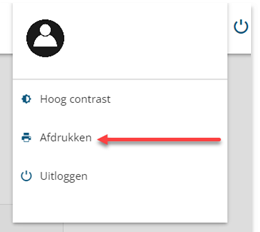
Laatst bijgewerkt op: 08 september 2025